Заменете диалоговия прозорец за печат на Windows 10 Metro с този от Windows 8
В Windows 10 Microsoft въведе нов диалогов прозорец за печат за универсални приложения. За разлика от Windows 8, който имаше панел за печат, който се плъзгаше от дясната страна, Windows 10 показва диалогов прозорец за печат отгоре на приложението, който не може да бъде преместен. Ако ви харесва панела за печат на Windows 8 повече от новия диалогов прозорец в Windows 10, е възможно да върнете панела за печат обратно с проста настройка на системния регистър.
Реклама
Ето как изглежда диалоговият прозорец за печат в Windows 10:

А ето и този за Windows 8: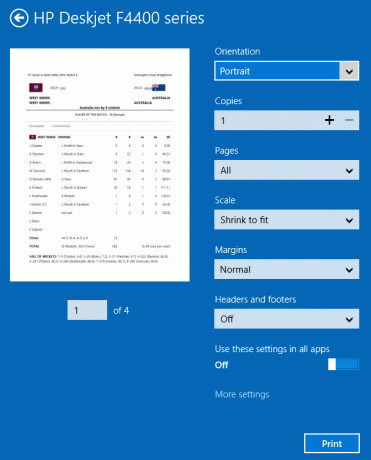
Когато се опитвате да отпечатате имейл например с помощта на бутона „Действия“ в горния десен ъгъл на имейла, полето за печат в Windows 10 се появява на позиция толкова ниско на екрана, че не можете да щракнете върху печат бутон. Диалогът дори не може да се плъзне нагоре. Няма и начин да преоразмерите диалоговия прозорец за печат. В такъв случай панелът за печат на Windows 8 може да помогне, тъй като се плъзга отдясно.
За да активирате същия панел в Windows 10, трябва да направите следното.
Как да активирате панела за печат, подобен на Windows 8 в Windows 10
- Отвори Редактор на регистъра.

- Отидете до следния ключ на системния регистър:
HKEY_LOCAL_MACHINE\SOFTWARE\Microsoft\Windows NT\CurrentVersion\Print
Съвет: Вижте как да преминете към желания ключ на системния регистър с едно щракване.
- Създайте нова 32-битова стойност на DWORD тук и я наименувайте EnableModernPrintDialog.Забележка: Дори ако използвате 64-битов Windows, все още трябва да създадете 32-битова стойност на DWORD. Оставете данните за стойността му като 0
Тази настройка засяга само универсалните (Metro) приложения и няма да промени диалоговия прозорец за печат на Win32 на класическите настолни приложения, които могат лесно да бъдат премествани.
Можете да изтеглите готови за използване файлове на системния регистър, за да спестите време и да изпробвате този трик.
Изтеглете файлове от системния регистър
Това е.
